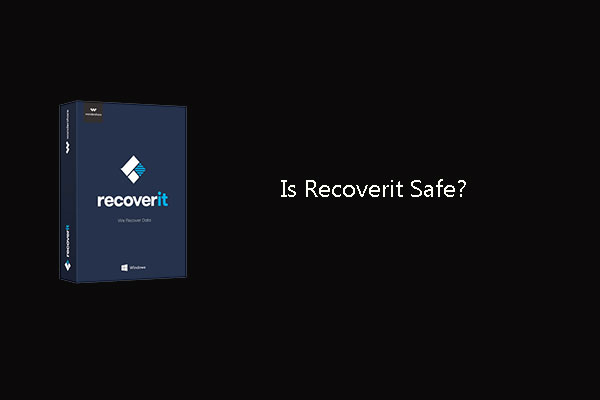Qu'est-ce que Disk Drill? Est-ce que Disk Drill est sécuritaire? Ce post de MiniTool présente Disk Drill et vous recommande 5 meilleurs programmes de récupération de données. Vous pouvez les utiliser comme alternatives à Disk Drill lorsque certains problèmes surviennent à Disk Drill.
Qu’est-ce que Disk Drill et est-ce que Disk Drill est sécuritaire?
Qu’est-ce que Disk Drill? Disk Drill est un utilitaire de récupération de données pour Windows et macOS, développé par Cleverfiles. Il est principalement conçu pour récupérer des fichiers supprimés ou perdus depuis des disques durs, des clés USB et des lecteurs SSD à l’aide de la technologie Recovery Vault.
- Pour la version Windows de Disk Drill, il prend en charge les systèmes d’exploitation Windows 11/10/8.1/8/7/Vista/XP et Windows Server 2022/2019/2016/2012/2008. De plus, ce logiciel vous permet de récupérer les données depuis les systèmes de fichiers FAT/FAT32/exFAT, NTFS, HFS & HFS+, APFS, EXT3/EXT4 et RAW.
- Pour la version Mac de Disk Drill, elle permet de récupérer les données depuis les périphériques Mac OS X (de macOS 10.5 « Leopard » à macOS 12 « Monterey ») et les périphériques iOS (iPhones, iPads, iPods) et Android.
Est-ce que Disk Drill est sécuritaire? Si vous téléchargez ou achetez Disk Drill sur son site officiel, ce programme est sécuritaire et fonctionne normalement sans causer de dommages aux PC et aux données du disque dur. Mais si vous le téléchargez depuis un site Web non fiable, il n’est pas garanti que le logiciel soit toujours pur et sans danger.
Comment télécharger et utiliser Disk Drill sur Windows
Tout d’abord, vous devez télécharger Disk Drill. Allez sur le site officiel de Disk Drill et cliquez sur Récupération de données pour Windows. Ensuite, vous verrez deux boutons: Téléchargement gratuit et Mise à niveau vers PRO. Sur quel bouton devez-vous cliquer? En d’autres termes, quelle version (gratuite ou PRO) devez-vous choisir? Voyons la différence entre les deux versions.
- Disk Drill de base (la version gratuite): Elle peut récupérer des données jusqu’à 500 Mo, créer un fichier image disque (.dmg) octet par octet des disques défaillants et protéger les données avec Recovery Vault. Cette fonctionnalité s’exécute en tant que service d’arrière-plan et se souvient de toutes les métadonnées et propriétés des données supprimées, ce qui permet de restaurer les fichiers supprimés avec leur nom et leur emplacement d’origine.
- Disk Drill PRO (89 $): Elle comprend tout ce que contient la version gratuite et offre une fonctionnalité de récupération de données illimitée. De plus, elle prend en charge jusqu’à 3 activations simultanées pour un utilisateur. Mais si vous souhaitez bénéficier des mises à niveau à vie, vous devez payer 29 $ de plus.
Veuillez télécharger la version de Disk Drill souhaitée, puis double-cliquez sur le fichier d’installation pour l’installer et la lancer.
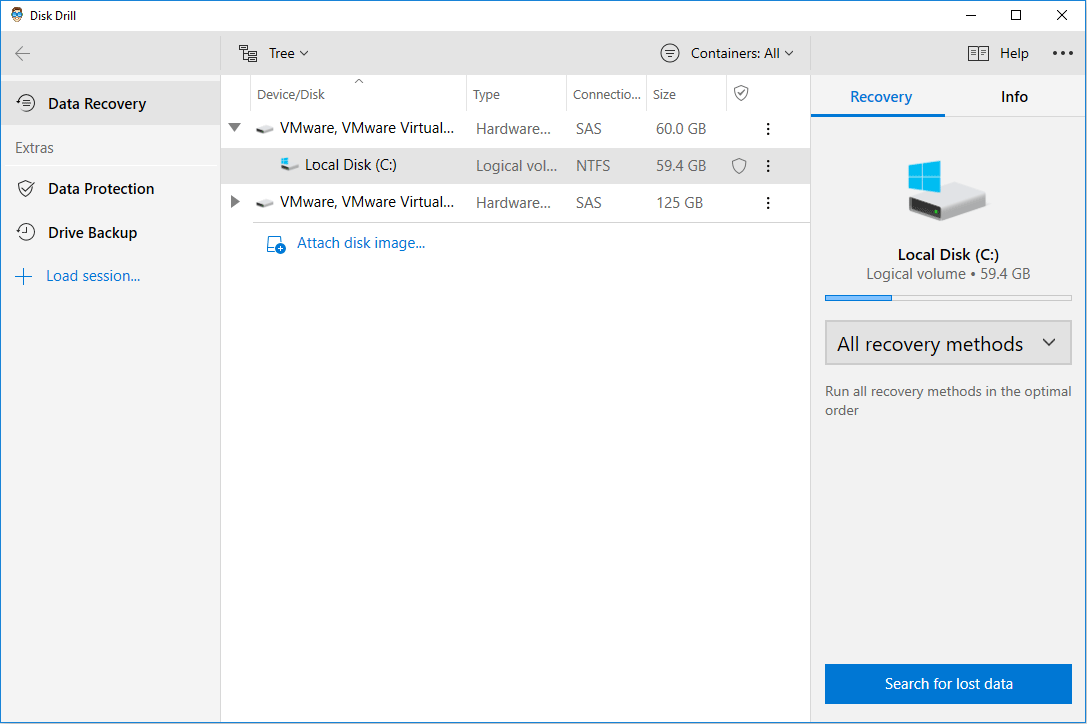
lire aussi: Avis sur Disk Drill: Panneau de commande, fonctionnalités, avantages et inconvénients
Alternatives à Disk Drill
Si Disk Drill ne parvient pas à vous aider à récupérer des données ou si vous avez rencontré d’autres problèmes lors de l’utilisation de ce logiciel, il se peut que vous souhaitiez passer à un autre programme de récupération de données. Dans cette partie, je vais vous présenter quelques alternatives à Disk Drill. Faites votre choix parmi celles-ci.
1. MiniTool Power Data Recovery et MiniTool Partition Wizard
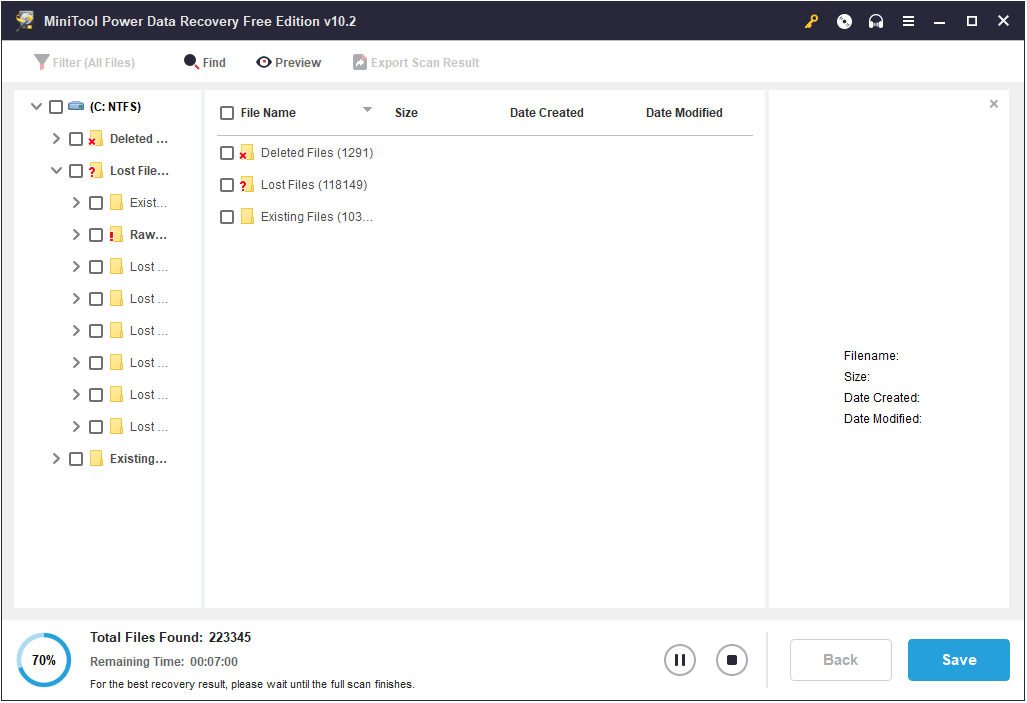
- OS pris en charge: Windows 11/10/8.1/8/7 et Windows Server 2003/2008/2012/2016/2019 toutes éditions.
- Systèmes de fichiers pris en charge: FAT/FAT32/exFAT, NTFS, RAW et HFS+.
- Prix: 69$ pour l’abonnement mensuel, 89$ pour l’abonnement annuel et 99$ pour la mise à niveau à vie.
Comme son nom l’indique, MiniTool Power Data Recovery est un programme professionnel de récupération de données développé par la société MiniTool Software Ltd. Ce logiciel ne peut être utilisé que pour récupérer des données. Il peut récupérer les données depuis un PC, une carte SD, une clé USB, une partition perdue, un espace non alloué, un disque dynamique, etc.
De plus, la version gratuite vous permet de récupérer gratuitement des données jusqu’à 1 Go. Vous pouvez d’abord prévisualiser les fichiers trouvés, puis décider de les récupérer ou non.
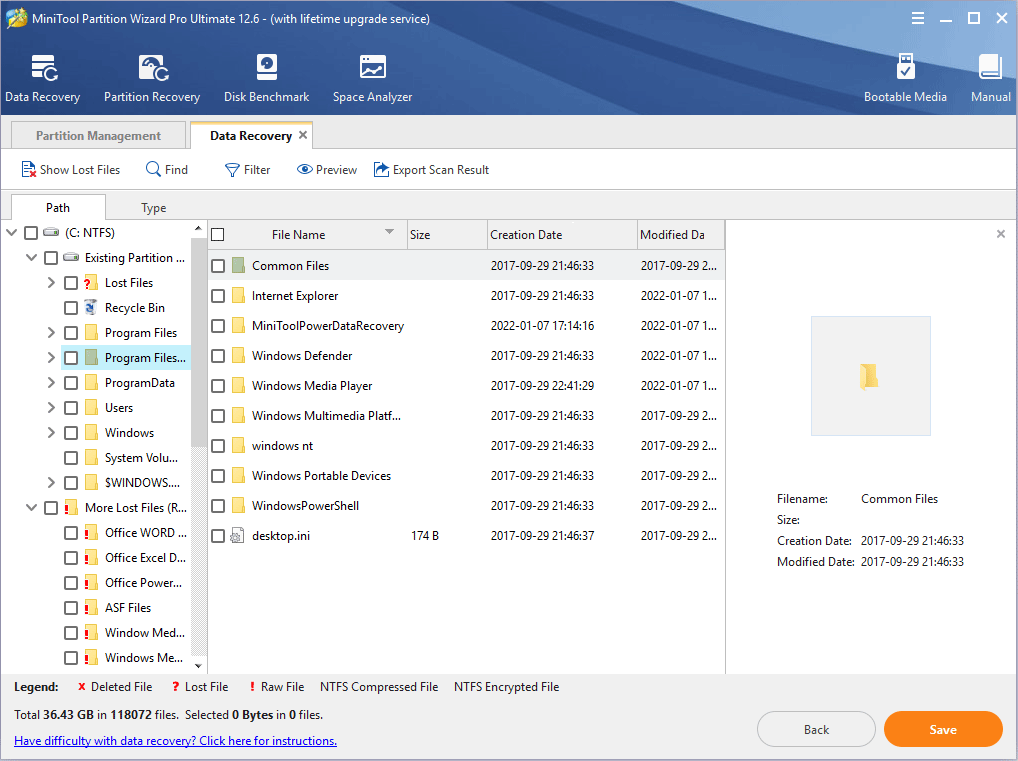
- OS pris en charge: Windows 11/10/8.1/8/7 et Windows Server 2003/2008/2012/2016/2019 toutes éditions.
- Systèmes de fichiers pris en charge: FAT/FAT32/exFAT, NTFS et HFS+.
- Prix: 99$ pour une mise à niveau d’un an (1 licence pour 1 PC), 109$ pour une mise à niveau d’un an (1 licence pour 3 PC) et 159$ pour une mise à niveau à vie (1 licence pour 5 PC).
MiniTool Partition Wizard est le produit phare de MiniTool Software Ltd. Il est doté d’une fonctionnalité de récupération de données, qui est la même que celle de MiniTool Power Data Recovery, sauf qu’il n’utilise pas la version la plus récente.
Outre la récupération de données, MiniTool Partition Wizard possède de nombreuses autres fonctionnalités comme la migration de l’OS, le clonage de disque, la récupération de partitions, etc. Ce logiciel a plusieurs forfaits d’achat mais si vous voulez obtenir la fonctionnalité de récupération de données, vous devriez acheter la version Pro Deluxe (la version à 99$) et les éditions supérieures.
Remarque:
- MiniTool Power Data Recovery et MiniTool Partition Wizard ne prennent actuellement pas en charge la récupération de données de téléphones. Si vous voulez récupérer des données depuis des smartphones, vous devriez acheter le logiciel MiniTool Mobile Recovery.
- Les deux programmes peuvent créer un bootable media afin que vous puissiez récupérer des données lorsqu'un PC ne démarre pas.
- MiniTool et Stellar ont uni leurs efforts pour aider les utilisateurs de Mac. Les utilisateurs de Mac peuvent télécharger l'authentique Stellar Data Recovery sur le site Web de MiniTool.
2. Recuva
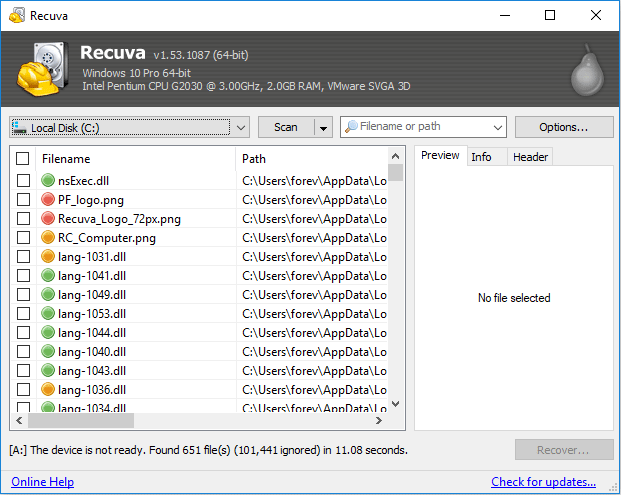
- OS pris en charge: Windows 10/8/7/XP/Vista.
- Systèmes de fichiers pris en charge: FAT/FAT32/exFAT, NTFS et EXT2/3/4.
- Prix: 19,95$ pour la version PRO.
Recuva est un programme de suppression de fichiers pour Windows, développé par Piriform. Si les fichiers supprimés ne sont pas écrasés, Recuva peut les récupérer depuis des disques durs internes et externes, des clés USB, des cartes mémoire, des lecteurs multimédia portables ou tous les supports de stockage à accès aléatoire dotés d’un système de fichiers pris en charge.
Recuva dispose d’une version gratuite et d’une version pro. Ces deux versions peuvent récupérer des fichiers sans limite de taille. La différence entre les deux versions est que la version PRO prend en charge les disques durs virtuels, les mises à jour automatiques et l’assistance premium. Par conséquent, dans la plupart des cas, il vous suffit de télécharger la version gratuite de Recuva. C’est l’avantage de ce logiciel.
L’inconvénient est que le logiciel a une interface utilisateur sommaire et que la dernière mise à jour a été publiée il y a 5 ans. Ainsi, trouver les fichiers à récupérer peut s’avérer une tâche difficile. De plus, il peut ne pas prendre en charge Windows 11 et ne pas permettre la récupération de certains types de fichiers.
Comment corriger l’erreur « Recuva est incapable de déterminer le type de système de fichiers » ?
3. Recoverit
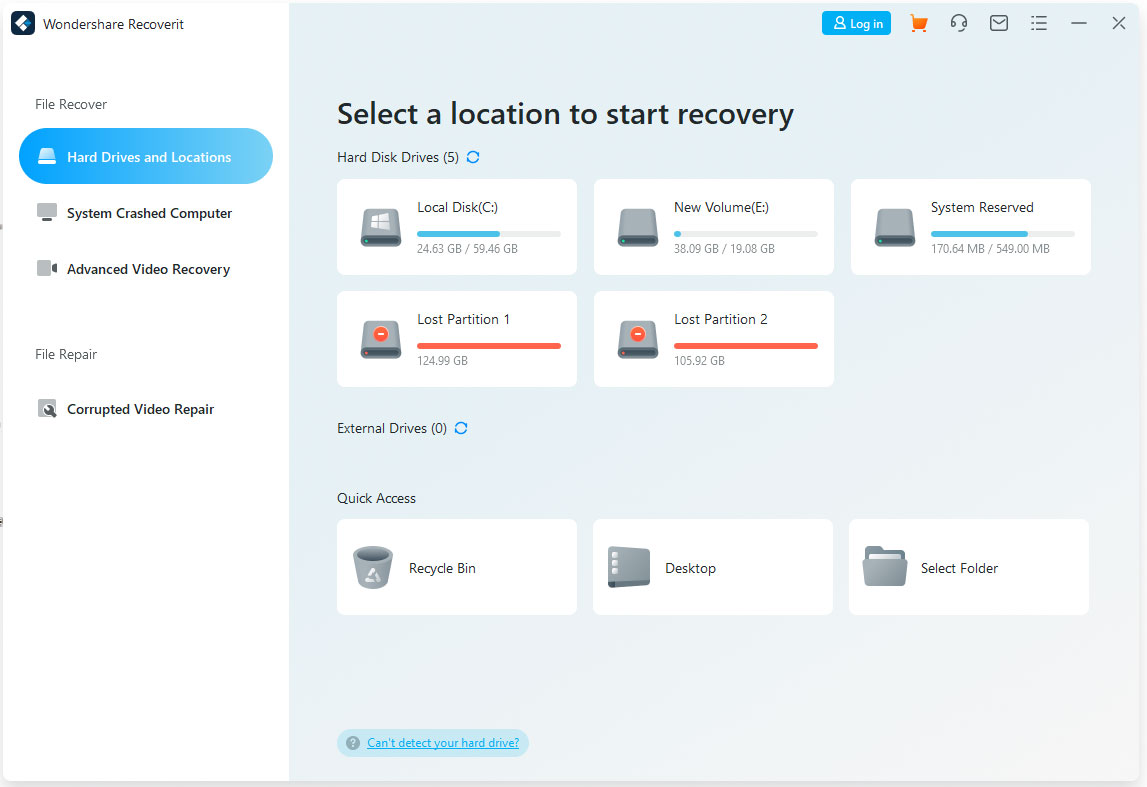
- OS pris en charge: Windows 10/8/7/XP/Vista, Windows Server 2016/2012/2008/2003, et macOS X 10.9 à 10.15.
- Systèmes de fichiers pris en charge: FAT/FAT32/exFAT, NTFS, RAW, HFS+, APFS, ReFS, HFSX, EXT2/3/4, JFS et RAID.
- Prix: Essential (59,99$, 69,99$, 119,99$), Standard (69,99$, 79,99$, 139,99$) et Advanced (79,99$, 89,99$, 159,99$). Recoverit propose 3 versions payantes et chaque version offre des licences d’abonnement mensuel (1PC), d’abonnement d’un an (1PC) et de mise à niveau à vie (2PC). Le prix varie en fonction du forfait choisi.
Wondershare Recoverit est un programme professionnel de récupération de données qui prend en charge plus de 1000 formats de fichiers et les périphériques de stockage courants, notamment les PC, disques durs, cartes SD, USB, appareils photo, etc. Vous pouvez l’utiliser pour récupérer des données jusqu’à 100 Mo gratuitement.
Mais pour dépasser la limite de taille et obtenir des fonctionnalités avancées, vous devez obtenir des versions payantes. Quelle version payante devriez-vous acheter? Il faut savoir faire la différence entre celles-ci.
- La version Essential permet de récupérer des données sans limite de taille.
- La version Standard contient toutes les fonctionnalités de la version Essential et offre une fonctionnalité de bootable media.
- La version Advanced contient tous les éléments de la version Standard et prend en charge une fonctionnalité de récupération vidéo avancée et une fonctionnalité de réparation des vidéos corrompues.
4. EaseUS Data Recovery Wizard
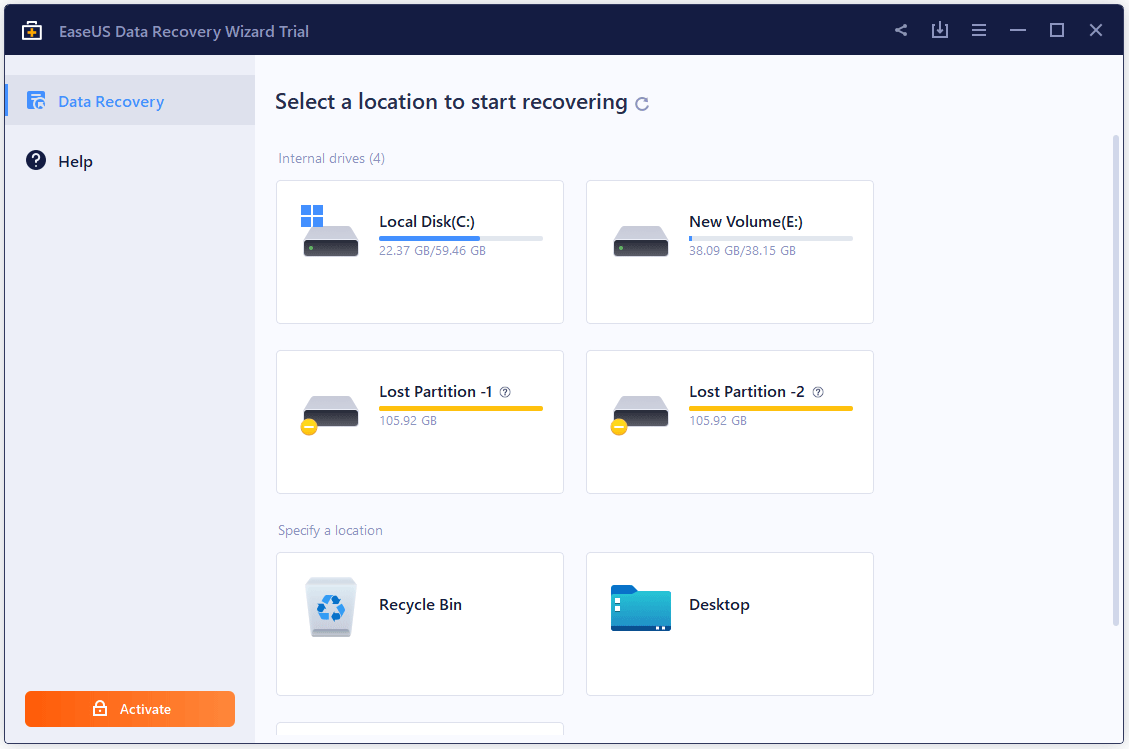
- OS pris en charge: Windows 11/10/8/7, Windows Server 2019/2016/2012/2008/2003, et macOS X 10.9 à 12.0.
- Systèmes de fichiers pris en charge: FAT/FAT32/exFAT, NTFS, EXT2/3, HFS+, APFS et ReFS.
- Prix: 69,95$ pour un abonnement mensuel, 99,95$ pour un abonnement annuel et 149,95$ pour une mise à jour à vie.
EaseUS Data Recovery Wizard peut récupérer des fichiers perdus, des images, des documents, des vidéos, après une suppression, un formatage, une perte de partitions, un plantage du système d’exploitation, une attaque de virus et d’autres scénarios de perte de données. Il prend en charge plus de 1000 types de fichiers.
La version gratuite d’EaseUS Data Recovery Wizard vous permet de récupérer gratuitement des données jusqu’à 2 Go. Mais pour supprimer la restriction de récupération, vous devez obtenir la version pro. L’abonnement mensuel ne fait que supprimer la restriction de récupération. Pour obtenir la fonctionnalité de bootable media, vous devez acheter l’abonnement annuel ou la version de mise à niveau à vie.
lire aussi: 5 meilleures alternatives à EaseUS Data Recovery Wizard
5. TestDisk & PhotoRec
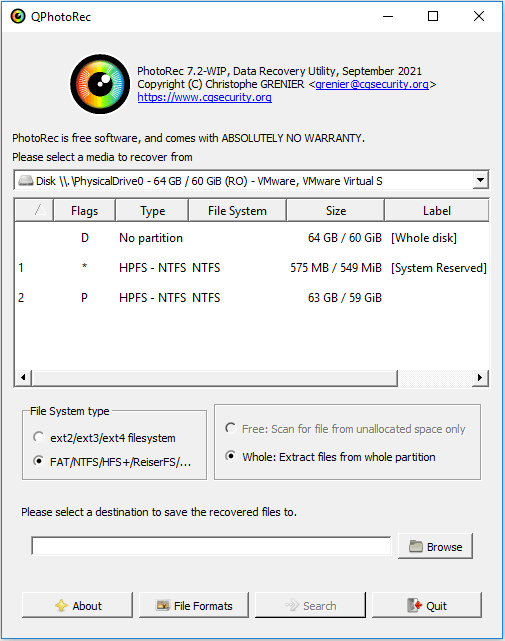
- OS pris en charge: DOS (réel ou dans une boîte DOS Windows 9x), Windows 10/8.1/8/7/Vista/XP, Windows Server 2016/2012/2008/2003, Linux, FreeBSD, NetBSD, OpenBSD, SunOS et macOS X.
- Systèmes de fichiers pris en charge: FAT/FAT32/exFAT, NTFS, EXT2/3/4, HFS+, etc.
- Prix: Entièrement gratuit.
TestDisk & PhotoRec est un programme open-source composé de deux outils: TestDisk et PhotoRec. Ce programme est sans installation. Il suffit d’ouvrir son dossier et de trouver l’application TestDisk ou PhotoRec à exécuter. Veuillez noter que TestDisk ne propose pas d’interface graphique alors que PhotoRec en propose une.
TestDisk détecte de nombreux systèmes de fichiers, notamment NTFS, FAT12, FAT16, FAT32, exFAT, ext2, ext3, ext4, btrfs, BeFS, CramFS, HFS, JFS, Linux Raid, Linux Swap, LVM, LVM2, NSS, ReiserFS, UFS et XFS.
Il a été principalement conçu pour aider à récupérer les partitions perdues et à rendre les disques qui ne démarrent pas à nouveau bootables lorsque ces symptômes sont causés par des logiciels défectueux: certains types de virus ou des erreurs humaines (comme la suppression accidentelle d’une table de partition). De plus, il peut également supprimer des fichiers depuis les systèmes de fichiers FAT, NTFS, exFAT et ext2.
PhotoRec est un logiciel de récupération de données conçu pour récupérer des fichiers perdus, notamment des vidéos, des documents et des archives, depuis des disques durs et des CD-ROM, ainsi que des photos perdues depuis la mémoire d’un appareil photo numérique. Il ne prend en charge que les systèmes de fichiers FAT, exFAT, NTFS, EXT2/3/4 et HFS+, mais il peut traiter plus de 440 formats de fichiers, dont les documents JPG, MSOffice et OpenOffice.
Comment récupérer une partition ou des données si TestDisk dit qu’aucune partition n’a été trouvée?
Conclusion
Ce post présente Disk Drill et énumère 5 meilleurs programmes de récupération de données comme alternatives à Disk Drill. Vous pouvez les essayer si Disk Drill ne parvient pas à récupérer les données.
Ce post vous a-t-il été utile? Avez-vous d’autres idées sur Disk Drill? Connaissez-vous d’autres programmes de récupération de données puissants et faciles à utiliser? Veuillez laisser vos opinions dans la zone de commentaires suivante pour les partager.
De plus, si vous rencontrez un problème lors de l’utilisation de MiniTool Partition Wizard ou MiniTool Power Data Recovery, n’hésitez pas à nous contacter via [email protected]. Nous vous répondrons dans les plus brefs délais.